Gestione del grafico del flusso di dati di mapping
SI APPLICA A: Azure Data Factory
Azure Data Factory  Azure Synapse Analytics
Azure Synapse Analytics
Suggerimento
Provare Data Factory in Microsoft Fabric, una soluzione di analisi completa per le aziende. Microsoft Fabric copre tutti gli elementi, dallo spostamento dei dati all'analisi scientifica dei dati, all'analisi in tempo reale, alla business intelligence e alla creazione di report. Scopri come avviare gratuitamente una nuova versione di valutazione .
I flussi di dati di mapping vengono creati usando un'area di progettazione nota come grafico del flusso di dati. Nel grafico la logica di trasformazione è compilata da sinistra a destra e vengono aggiunti flussi di dati aggiuntivi dall'alto verso il basso. Per aggiungere una nuova trasformazione, selezionare il segno più in basso a destra di una trasformazione esistente.
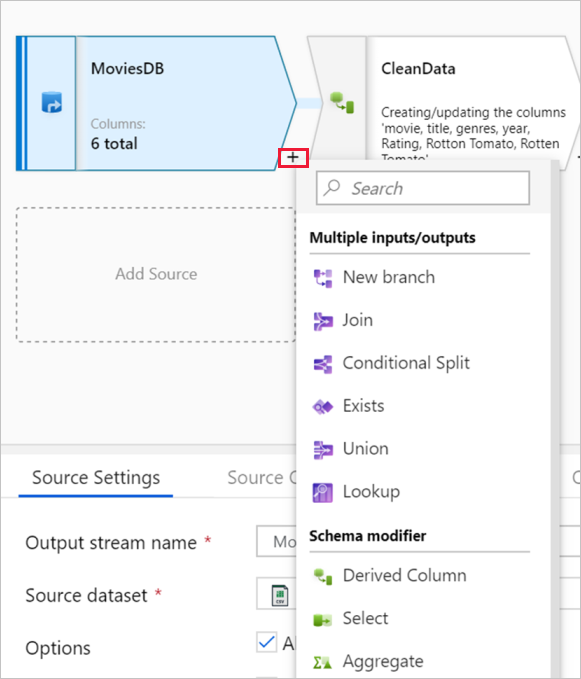
Man mano che i flussi di dati sono più complessi, usare i meccanismi seguenti per esplorare e gestire in modo efficace il grafico del flusso di dati.
Spostamento di trasformazioni
Nei flussi di dati di mapping, un set di logica di trasformazione connessa è noto come flusso. Il campo Flusso in ingresso determina il flusso di dati che sta alimentando la trasformazione corrente. Ogni trasformazione ha uno o due flussi in ingresso a seconda della funzione e rappresenta un flusso di output. Lo schema di output dei flussi in ingresso determina a quali metadati di colonna può fare riferimento la trasformazione corrente.

A differenza dell'area di disegno della pipeline, le trasformazioni del flusso di dati non vengono modificate usando un modello di trascinamento della selezione. Per modificare il flusso in ingresso di o "spostare" una trasformazione, scegliere un valore diverso dall'elenco a discesa Flusso in ingresso . Quando si esegue questa operazione, tutte le trasformazioni downstream verranno spostate insieme alla trasformazione modificata. Il grafico verrà aggiornato automaticamente per visualizzare il nuovo flusso logico. Se si modifica il flusso in ingresso in una trasformazione che ha già una trasformazione downstream, verrà creato un nuovo ramo o un flusso di dati parallelo. Altre informazioni sui nuovi rami nel flusso di dati di mapping.
Nascondere il grafico e visualizzare il grafico
Quando si modifica la trasformazione, è possibile espandere il pannello di configurazione per occupare l'intera area di disegno, nascondendo il grafico. Fare clic sulla freccia rivolta verso l'alto che si trova sul lato destro dell'area di disegno.

Quando il grafico è nascosto, è possibile spostarsi tra trasformazioni all'interno di un flusso facendo clic su Avanti o Indietro. Fare clic sulla freccia rivolta verso il basso per visualizzare il grafico.

Ricerca di trasformazioni
Per trovare rapidamente una trasformazione nel grafico, fare clic sull'icona Cerca sopra l'impostazione di zoom.

È possibile cercare in base al nome o alla descrizione della trasformazione per individuare una trasformazione.

Nascondere i nodi di riferimento
Se il flusso di dati include un join, una ricerca, esiste o trasformazioni di unione, il flusso di dati mostra i nodi di riferimento a tutti i flussi in ingresso. Se si vuole ridurre al minimo la quantità di spazio verticale impiegato, è possibile ridurre al minimo i nodi di riferimento. A tale scopo, fare clic con il pulsante destro del mouse sull'area di disegno e selezionare Nascondi nodi di riferimento.

Contenuto correlato
Dopo aver completato la logica del flusso di dati, attivare la modalità di debug e testarla in un'anteprima dei dati.
Commenti e suggerimenti
Presto disponibile: Nel corso del 2024 verranno gradualmente disattivati i problemi di GitHub come meccanismo di feedback per il contenuto e ciò verrà sostituito con un nuovo sistema di feedback. Per altre informazioni, vedere https://aka.ms/ContentUserFeedback.
Invia e visualizza il feedback per